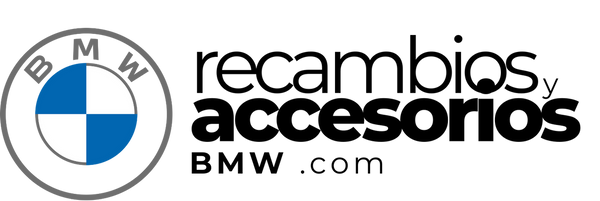So passen Sie die CarPlay -Schnittstelle auf Ihrem BMW an: Complete Guide
So passen Sie die CarPlay -Schnittstelle auf Ihrem BMW an: Complete Guide
Apple CarPlay ist ein leistungsstarkes Werkzeug, das die Art und Weise verändert, wie wir mit unserem Auto interagieren. Für BMW -BesitzerDas Anpassen der CarPlay -Schnittstelle kann das Handhabungserlebnis erheblich verbessern. In diesem Artikel werden wir entdecken Schritt für Schritt Wie Sie Carplay an Ihre Vorlieben und Bedürfnisse anpassen können.
Was ist Apple CarPlay?
Apple CarPlay ist ein System, mit dem Sie Ihr iPhone mit Ihrem BMW anschließen können, wodurch der Zugriff auf Ihre Smartphone -Anwendungen direkt vom Auto -Bildschirm vom Auto -Bildschirm ermöglicht wird. Die Schnittstelle ist intuitiv und soll Ablenkungen während des Fahrens minimieren.
Vorteile des Anpassens von Carplay
Das Anpassen Ihrer Erfahrung mit CarPlay bietet mehrere Vorteile:
- Schneller Zugang Zu Ihren bevorzugten Anwendungen.
- Vereinfachte Interaktion Ablenkungen vermeiden.
- Aussehen angepasst an Persönlicher Stil des Benutzer.
Erste Vorbereitungen für das Anpassen von Carplay
Stellen Sie vor dem Anpassen sicher, dass Ihr BMW ist Aktualisiert mit der neuesten Version von Software kompatibel mit Apple CarPlay. Hier sind die grundlegenden Schritte zu beginnen:
- Verbinde dich iPhone Verwenden eines USB -Kabels oder über drahtlose Anschlüsse, wenn Ihr BMW dies zulässt.
- Stellen Sie sicher, dass die Carplay -Funktion ist aktiviert Auf Ihrem Gerät. Sie können es in "Konfiguration> allgemein> CarPlay" überprüfen.
Schritte zum Anpassen von Carplay
Schritt 1: Organisieren Sie Ihre Anwendungen
Eine der nützlichsten Eigenschaften von CarPlay ist die Fähigkeit, Anwendungen zu organisieren:
- Gehen zu Konfiguration Auf Ihrem iPhone.
- Wählen Allgemeinund dann CarPlay.
- Wählen Sie Ihren BMW aus der Liste der angeschlossenen Autos aus und spielen Sie in Personifizieren.
- Ziehen und Freigabe von Anwendungen, um sie in der Reihenfolge zu platzieren, die Sie bevorzugen.
- Beseitigen Sie Anwendungen, die Sie für den Zugang zu Flüssigkeiten nicht benötigen.
Schritt 2: Wählen Sie eine Tapete
Mit Apple können CarPlay -Benutzer zwischen mehreren Tapetenoptionen auswählen:
- Gehen zu CarPlay -Konfiguration In Ihrem BMW -System.
- Wählen "Tapete".
- Wählen Sie das Design aus, das Ihren Vorlieben am besten entspricht.
Schritt 3: Benachrichtigungen konfigurieren
Stellen Sie fest, wie und wann Benachrichtigungen erhalten werden können, verbessert Ihre Konzentration auf dem Weg:
- Gehen zu Konfiguration Auf Ihrem iPhone.
- Wählen Benachrichtigungen und passen Sie nach Ihren Vorlieben an.
Schritt 4: Verwenden Sie Siri, um die Leistungen zu maximieren
Siri kann Ihre CarPlay -Erfahrung verbessern, um die Interaktion zu machen Sater und ohne Hände zu benutzen:
- Stellen Sie sicher, dass Siri aktiviert ist: Konfiguration> Siri & Suche.
- Praktiziert effektive Sprachbefehle für Schlüsselanwendungen wie z. Navigation, Nachrichten und Musik.
Abschluss
Die CarPlay -Anpassung in Ihrem BMW bietet Ihnen die Kontrolle und Bequemlichkeit, die Sie in diesen beschleunigten Zeiten so viel benötigen. In den vorherigen Schritten können Sie eine weitere Schnittstelle genießen effizient und attraktiv, für Sie und Ihre Bedürfnisse angepasst. Erleben und passen Sie die Konfigurationen an, bis Sie die perfekte Interaktion finden.